Что такое хранилище Ватсап и как его почистить
Активные пользователи Ватсапа часто сталкиваются с проблемой заполненной памяти телефона. Из-за большого количества полученных сообщений, фотографий и видео кэш приложения переполняется, что мешает открывать и скачивать файлы. В сортировке, удалении сообщений и файлов пользователю может помочь хранилище Ватсап.
Что такое хранилище Ватсап
Как открыть кэш
Многих пользователей волнует вопрос, как посмотреть хранилище Ватсап, так как не все знают, где оно располагается. В нем можно ознакомиться с общим весом файлов, статистикой использования сети, а также настроить автозагрузку медиа.
Чтобы проверить, занимает ли WhatsApp много памяти в iPhone или Android, нужно зайти в настройки мессенджера, перейти в «Данные и хранилище» — «Управление хранилищем» .
Там находится вся статистика количества использованного и свободного места. В управлении можно просмотреть все объекты определенного чата, самые часто присылаемые сообщения и отдельные файлы весом более 5 Мб.
Как почистить Ватсап
Мессенджер следит за количеством свободного места в аккаунтах своих пользователей. Когда память в кэше заканчивается, приходит уведомление о том, что его необходимо очистить для стабильной работы приложения. О количестве свободного места стоит позаботиться заранее, так как при переполнении пользователь может пропустить важные сообщения. Следует разобраться, как очистить хранилище в Ватсапе на Айфоне и Андроиде.
На Андроиде
Как почистить хранилище Ватсап на Андроиде:
- Зайти в мессенджер, перейти в управление кэшем.
- Перед удалением файлов их нужно отсортировать по размеру. Так как почистить Ватсап на Андроиде, когда хранилище заполнено, получится намного быстрее, если начинать с самых крупных объектов.
- Отметить все ненужные картинки, видео и прочее и нажать «Удалить» , «Удалить у меня».
Пользователь может стереть все или отдельные объекты, находящиеся в кэше, избранные сообщения и файлы, а также их копии.
Освободить место можно не заходя в кэш следующим образом:
Открыть вкладку «Чаты» . Нажать на «Поиск» .
Под строкой поиска выбрать «Фото» , «Видео», «GIF» или другое.
Нажать на нужный объект, затем на троеточие вверху экрана.
Выбрать «Удалить». Можно отметить галочкой «Удалить медиа в этом чате» . Нажать на «Удалить у меня».
На Айфоне
Почистить Ватсап на Айфоне, если хранилище заполнено, можно зайдя в управление или воспользовавшись строкой поиска во вкладке «Чаты». Удалить объекты с помощью кэша можно следующим образом:
- Через настройки Ватсап открыть раздел «Данные» , «Управление» .
- Выбрать один или несколько объектов для удаления. Также как на Андроиде, объекты можно отсортировать по размеру и частоте получения.
- Нажать «Удалить». Пользователь может очистить кэш полностью, удалить объекты вместе с копиями, оставить только избранные сообщения.
Чтобы удалить файлы через поиск, нужно:
- Зайти во вкладку «Чаты» и провести пальцем вниз, чтобы открылся поиск.
- Выбрать один из типов файлов под строкой поиска. Нажать на нужный объект. Выбрать «Удалить», «Удалить у меня».
Как достать файл
Достать фото из хранилища Ватсап (как и любой другой объект) можно следующим способом:
- Выбрать чат, в котором находится эта фотография.
- Затем кликнуть на имя пользователя, там перейти в медиа.
В открывшемся списке найти нужный объект. Нажать на него, затем на троеточие в правом верхнем углу и выбрать «Показать в чате» . Переписка откроется на сообщении, в котором было получено это фото. Также при нажатии на троеточие можно выбрать «Поделиться» , чтобы переслать файл в другой мессенджер или на почту.
Восстановление данных
При регулярном создании резервной копии пользователям не придется беспокоиться о том, как восстановить хранилище Ватсап. Это можно сделать в «Настройках» , «Чатах» .
Необходимо выбрать «Резервная копия чатов».
В этом разделе можно настроить частоту сохранения переписок на Google Диск или iCloud. При этом будут сохраняться текстовые сообщения и медиа. Дополнительно можно включить копирование видео.
Если пользователи будут знать, как открыть хранилище в Ватсапе, они смогут управлять всеми полученными файлами. Это позволит предотвратить переполнение кэша, которое приводит к нестабильной работе мессенджера.
Как увеличить память на андроиде без карты памяти
Вопрос, как увеличить внутреннюю память телефона андроид, можно решить без приобретения дополнительной карты памяти. Ранее для этого необходимо было тщательно пересмотреть и удалить неиспользуемые игры и приложения. Сейчас появились более современные способы решения проблемы, например, загрузка приложения для андроид. Это не исключает необходимость периодической чистки внутреннего пространства гаджета, но позволяет успешней использовать возможности устройства.
Наиболее популярные способы увеличения внутренней памяти:
- Периодическая чистка и удаление ненужных приложений. Простой и эффективный способ. Если у вас сохраняется много фото, лучше всего завести себе привычку периодически скидывать их на компьютер или облачное хранилище. Кроме того, следует удалять ненужные приложения, старые игры и неудачные загрузки.
- Переброс и хранение данных на синхронизированном устройстве. В этом случае важные и объемные файлы можно сразу же сохранять в своем аккаунте. Научиться таким приемам несложно, но здесь большую роль играет функционал самого андроида.
- Применение приложений-оптимизаторов пространства. Они помогают перебрасывать приложения с внутренней памяти на карту, а также уменьшают их объем. При достаточно грамотном использовании это отличное решение, но к сожалению, не всегда достаточное.
- Настройка автоматического сохранения загружаемых файлов на внешний накопитель. Подобную опцию можно переставить в меню настроек, после чего приложения будут накапливаться на карте памяти, не загружая оперативную память. Такой вариант также несет и некоторые риски, ведь в случае поломки или потери сд-карты, работа приложений не будет проводиться. Кроме того, некоторые программы по умолчанию являются системными, поэтому сохраняться на внешнем накопителе не будут.
Очень полезно периодически сбрасывать настройки телефона. Понравившиеся приложения всегда можно загрузить обратно, но каждый раз после такой «генеральной уборки» системная память будет чудесным образом добавляться. По сути, этот парадокс объясняется очень легко. При неудачной загрузке некоторые файлы могут длительное время сохраняться на телефоне, причем в недоступном для обычных программ месте. Удалить их обычным путем попросту невозможно, поэтому периодический сброс до заводских настроек может реально освободить гаджет от такого балласта.
Как очистить все чаты в WhatsApp
Когда нужно очистить память приложения, но сохранять данные чатов не нужно, проще всего почистить их одновременно. Данные аккаунта сохранятся, а все сообщения исчезнут. Очистку проводят в настройках приложения:
- Откройте месенджер;
- Войдите в общее меню настроек;
- Кликните по вкладке – чаты;
- Откройте поле – история чатов;
- Кликнете по полю – очистить все чаты;
- Во вплывающем окне выберете способ очистки и подтвердите действие.
Сразу после удаления может быть не видно что сообщения были стерты, полное удаление произойдет после перезагрузки.
В настройках не только очищают все чаты от ненужных сообщений, но и удаляют все чаты сразу. После удаления в приложении сохраняются только данные аккаунта владельца.
Перезагрузите телефон
Una базовое решение, которое вы наверняка слышали много раз но тот, который всегда работает правильно, — это закрывать и снова открывать наш телефон Android каждый раз, когда мы перезагружаем телефон. Изображения, которые отправляются вам в WhatsApp, не сохраняются автоматически в вашей галерее, но они будут, если мы перезагрузим телефон. Иногда проблема в том, что телефон или приложения работают со сбоями. Обычно такие проблемы решает перезагрузка телефона.
Нажмите и удерживайте кнопку питания в меню «Пуск» и перезагрузите телефон. Убедитесь, что телефон перезагружается и снова работает правильно после нажатия кнопки «Перезагрузить». Проверьте, хранятся ли загруженные вами фотографии в альбоме WhatsApp в галерее телефона или нет. Также проверьте его в приложении для обмена сообщениями, чтобы убедиться, что вы их загрузили.
Как отключить сохранение фото, медиафайлов в WhatsApp на iPhone
На iPhone тоже можно отключить автосохранение фото и видео в WhatsApp. Это можно сделать в настройках мессенджера.
Сохранение фото, медиафайлов отключается в чатах – общих и индивидуальных. Это сэкономит место на телефоне и в галерее.
Общие настройки
Автосохранение для всех чатов можно отключить в настройках. После этого на iPhone не будут сохраняться медиа из WhatsApp.
Как отключить автосохранение для всех чатов:
- Зайти в WhatsApp.
- Выбрать «Настройки» → «Чаты».
- Отключить автосохранение в фотопленку.
Если отключить автосохранение для всех чатов, на айфон не будут загружаться снимки из Ватсапа. Эту функцию можно настроить вручную – для отдельных чатов.
Для конкретных чатов или групп
Если отключить автосохранение для отдельных чатов или групп, то из них не будут сохраняться медиа на iPhone. Это удобно, например, если чат групповой, и его участники постоянно присылают фото и видео.
Как отключить автосохранение для отдельных чатов или групп:
- Зайти в индивидуальный чат или группу.
- Нажать на имя контакта или название группы, чтобы открыть раздел с данными.
- Зайти в настройки чата и отключить сохранение фото. Нажать на «Выкл.» или «Никогда».
Как отключить автоматическое сохранение фото в WhatsApp
![]()
Шаг 3. Разверните меню «Данные и хранилище».
На Android вы фактически настраиваете не дублирование мультимедийного контента в системной галерее, а их отображение в ней. Что интересно, соответствующего переключателя в указанном выше меню не было достаточно долго — до недавнего времени в папку мессенджера нужно было помещать специальный файл .nomedia.
Шаг 3. Разверните меню «Данные и хранилище».

Итак, чтобы не позволять WhatsApp засорять жесткий диск Айфона , необходимо выполнить следующие действия:
Изначально мессенджер настроен таким образом, что все пришедшие ролики и изображения самостоятельно оседают в памяти телефона. Некоторые пользователи относятся к этому весьма благосклонно, так как им не приходится ничего предпринимать, чтобы оставить в телефоне ту или иную фотографию. Но имеется и немало противников такого автоматического вмешательства в объем внутренней памяти телефона.
Очень часто пользователи Ватсап жалуются на то, что фотографии и видеоролики, пришедшие через мессенджер, автоматически сохраняются в галерею смартфона, занимая память. Особенно это проблема становится актуальной во время каких-либо праздников, когда каждый абонент из телефонной книги считает своим долгом поздравить всю округу, отправив каждому «тяжелый» видеофайл с пожеланиями. А таких активных пользователей не мало. В итоге, на следующий день после торжества памяти в телефоне практически не остается.
Обновите приложение

El проблема может быть связана с WhatsApp, который мы используем в Android. На некоторых телефонах могут начаться проблемы с производительностью, если мы используем старую версию приложения, как в этом случае, когда фотографии не отображаются в галерее. Хотя можно проверить, есть ли обновление для этого приложения, мы можем его проверить. Обновление приложения до последней версии — один из способов избавиться от этой досадной проблемы. Обычно нам разрешается хранить фотографии в галерее с помощью этого приложения.
Пользователи могли столкнуться с проблемы после обновления ватсап на новую версию для Android. Если вы заметили, что фотографии не отображаются в галерее после установки новой версии WhatsApp, возможно, это связано с этим. Выявляя эти случаи, мы надеемся, что их создатели выпустят новые версии, и если текущая выйдет из строя, они не заставят себя долго ждать.
Помимо выбора между обновлениями, мы можем переустановить предыдущую версию приложения. Чтобы сделать это, вы должны быть внимательны и ждать дольше, но в конце концов это очень полезно.
Как убрать медиафайлы из галереи телефона
Отключите сохранение фото и видео в телефоне из групп или индивидуальных диалогов:
— Откройте приложение на телефоне
— Кликните значок «трех точек» — кнопка «Меню»
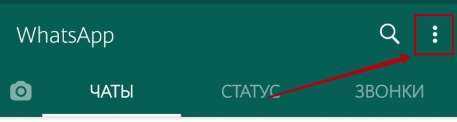
— Зайдите в Настройках в раздел «Чаты»
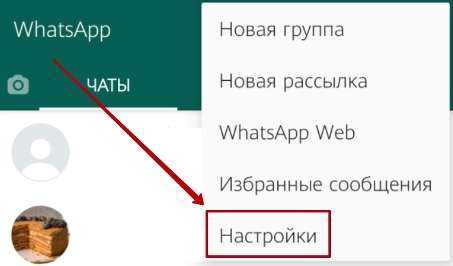
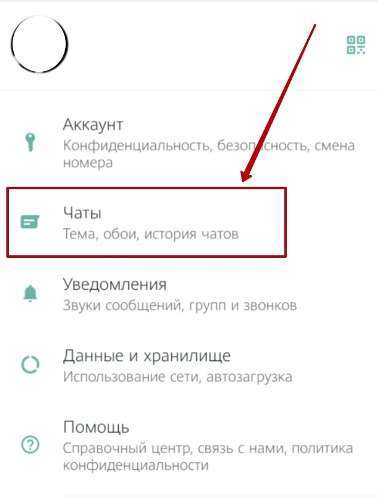
— Переведите ползунок «Видимость» в выключенное положение нажатием или свайпом справа налево. Ползунок станет серым.
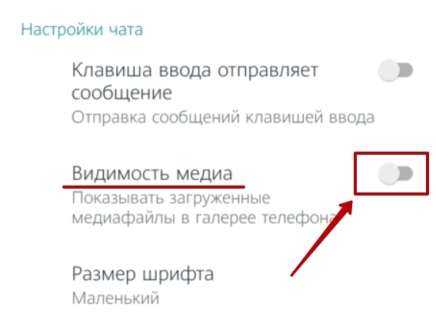
Так устанавливаются настройки видимости фото для всех чатов. Если вас интересует отдельный диалог, отключение видимости реализуется несколько другим способом:
— В списке чатов Whatsapp, выберите интересующий групповой чат или индивидуальный диалог
— Кликните значок «Меню»
— Перейдите в раздел «Данные группы» или «Просмотр контакта»
— Выберите блок «Видимость»
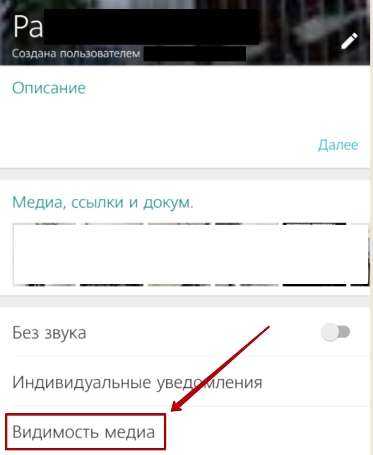
— Во всплывшем окне нажмите «Нет», затем «ОК».
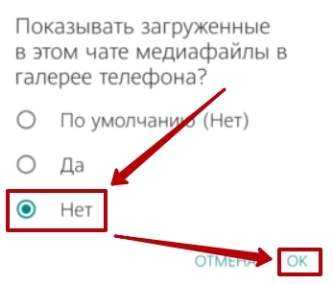
Скрыть из галереи все фото или видео получится, создав специальный файл «.nomedia». Для этого:
— Откройте на смартфоне файловое хранилище, если его нет — скачайте бесплатное приложение из Google Play Маркета
— Найдите папку хранения фото мессенджера по пути: Images/WhatsApp Images/
— Создайте внутри каталога файл с названием «.nomedia»
Удалив созданный файл, вы сможете просмотреть фото или видео в галерее смартфона.
В менеджере в каталоге WhatsApp также можно восстанавливать резервные копии чатов. Подробнее читайте здесь.
Очистка памяти от загруженных из WhatsApp фотографий
Описанные выше в этой статье приёмы, предполагающие отключение автоматического сохранения картинок из ВатсАп и/или их видимости в Галерее Android, эффективны в отношении тех медиафайлов, которые будут получены после выполнения той или иной процедуры. Чтобы избавиться от «старых» изображений, к примеру, для освобождения занимаемого ими в хранилище девайса места, применяются либо предусмотренные в мессенджере инструменты либо удаление вручную.
Способ 1: Средства мессенджера
С целью удаления полученных через WhatsApp для Android фотографий из приложения можно даже не выходить, причём очистка хранилища смартфона от медифайлов реализуема здесь довольно гибко.
Настройки чатов
- Откройте в мессенджере индивидуальный или групповой чат. Фото, полученные в рамках выбранной беседы и только эти, будут стёрты из памяти смартфона в результате выполнения следующих пунктов инструкции. Коснитесь заголовка беседы для перехода к экрану с информацией и опциями.
Нажмите на название области, которая расположена под аватаркой собеседника или группы и содержит превью картинок и видео из чата. На открывшемся экране во вкладке «Медиа» выберите удаляемые фотографии – первую длительным нажатием на её миниатюру, а остальные — короткими тапами.</li>
Коснитесь значка «Корзина» вверху экрана и подтвердите запрос мессенджера, нажав «УДАЛИТЬ У МЕНЯ» в появившемся окошке.</li>
</ol>
Настройки приложения
- Запустите ВатсАп для Андроид и перейдите в «Настройки» приложения из вызываемого касанием по трём расположенным вверху экрана справа точкам меню.
Нажмите «Данные и хранилище» и затем «Хранилище». На следующем экране тапните по заголовку переписки, в рамках которой сгенерированы стираемые данные. К слову, имена собеседников и названия групп в списке упорядочены по занимаемому сведениями из них объёму памяти устройства.</li>
Нажмите «ОСВОБОДИТЬ МЕСТО» в правом нижнем углу экрана. Снимите отметки с расположенных справа от всех наименований типов полученных в рамках переписки сведений, кроме «Фото» (если только не желаете удалить и другую информацию одновременно с картинками). Далее нажмите «УДАЛИТЬ ОБЪЕКТЫ» внизу экрана справа. Подтвердите поступивший из WhatsApp запрос, коснувшись «УДАЛИТЬ СООБЩЕНИЯ» в появившемся окошке.</li>
Если удалению подлежат фотофайлы, полученные не из единственной переписки, повторите выполнение инструкции в отношении каждой из очищаемых бесед.</li>
Способ 2: Файловый менеджер
Конечно же, если в ВатсАпе открыто много диалогов и групп, а в процессе приёма информации из них в памяти устройства накопилось большое количество изображений, очистка вышеописанным способом может занять много времени. Более удобно и с целью уничтожения всех скачанных мессенджером фото за один раз воспользоваться любым файловым менеджером.
- Запустите «Проводник» для Android и перейдите в папку «Media» из каталога «WhatsApp» в хранилище девайса.
Длительным нажатием на наименование директории «WhatsApp Images» выделите её. Нажмите на значок корзины в ставшем доступным после установки отметки на папке меню действий и затем подтвердите запрос файлового менеджера.</li>
На этом всё – полученные через ВатсАп и ставшие ненужными теперь фотографии будут стёрты из памяти Андроид-девайса. Если вы захотите использовать возможность сохранения фото из мессенджера в дальнейшем, беспокоиться не стоит – удалённый каталог будет создан автоматически при инициации загрузки изображения.</li>
Как в галереи скрыть отображение мультимедиа загруженной через Viber или WhatsApp
Данный способ можно отнести к альтернативным вариантам, который позволяет, так же, скрыть ненужные изображения, путем добавления в папки мессенджеров, файла «.nomedia».
Вот пример того, как это сделать на Android.
Первым делом нужно установить какой-нибудь проводник, например, я воспользуюсь «ES Проводником».
- Запускаем «ES Проводник».
- Сначала следует разрешить «Отображение скрытых файлов» для того, что бы вы потом могли убедиться, что необходимый вам файл был создан.
- Вернувшись на главный экран проводника, открываем внутреннею память (карту памяти) нашего устройства.
- В содержимом памяти телефона находим папки Viber и WhatsApp.
- Viber – переходим к папкам viber/media/Viber Images и viber/media/Viber Videos;
- WhatsApp – WathsApp/Media/WathsApp Images и WathsApp/Media/WathsApp Video;
- Теперь, например, попав в Viber Image, создаем там файл « .nomedia ».
- Нажав в правом углу на три точки, щелкаем по пункту «Создать» — «Файл».
- Указываем ему имя .nomedia и жмем «ОК».
- Теперь тоже самое повторяем с папками Viber Videos и WathsApp Images, WathsApp Video.
В результате после помещения во все эти папки данного файла, больше картинки загруженные через мессенджеры, в галерее отображаться не будут.
Но, тут есть и друга сторона медали, фишка в том, что загружённую картинку вы сможете посмотреть только один раз, например, если вы откроете потом чат и попробуете снова просмотреть данное изображение, то на экране появится ошибка, что его загрузить не удалось.
По сути вы, как и раньше загружаете медиа-файлы себе на смартфон, только теперь они не отображается в общей галереи, но остаются храниться, непосредственно, в памяти телефона.
Соответственно теперь для того, что бы найти и скопировать ранее принятые изображения через Viber, придется идти в папку Viber Images и просматривать их там так, как поместив туда файл «.nomedia», мы как бы указали телефону правило, что все, что попадает в данную папку не должно отображаться в галереи.
У меня на этом все, буду рад, если поделитесь своим мнением о том, какой из перечисленных вариантов подошел именно вам.
Как отключить загрузку и отображение картинок Viber и WhatsApp на Android
Где сохраняются фото с «Ватсапа» по умолчанию
Когда пользователю присылают фотографию впервые, в галерее автоматически создается папка. Медиа также можно найти, введя в файловом менеджере в активную строку ссылку /WhatsApp/media/WhatsApp Images.
Если большинство приходящих медиа-файлов нужны, но места в телефоне критически не хватает, можно отключить автосохранение и подключить резервное копирование данных в облачное хранилище Google. Благодаря этому в любое время можно восстановить удаленные фото в ватсапе.
 Медиа-файлы можно хранить в облачном сервисе Гугл.
Медиа-файлы можно хранить в облачном сервисе Гугл.
Алгоритм подключения:
- зайти в настройки;
- выбрать сначала раздел «Настройки чата», а затем «Резервная копия чатов»;
- определить частоту создания резервных копий;
- выбрать аккаунт Google, на который будут сохраняться данные;
- выбрать пункт «Использовать» и дождаться сохранения на диске.
Владельцам Android
Почему вообще важно знать, как настроить Вацап, чтобы не сохранялись видео и фотографии на Андроиде? На смартфонах с этой операционной системой настройка видимости включена по умолчанию. Применяется только к файлам, которые будут получены после ее включения/выключения и не влияет на ранее полученные медиаданные
Как настроить Ватсап, чтобы не сохранялись фото и видео в галерее, если они занимают слишком много места?
Откройте приложение и нажмите на три точки наверху слева, чтобы войти в настройки;
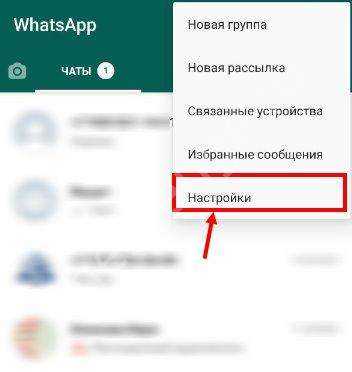
Перейдите на вкладку «Чаты»;
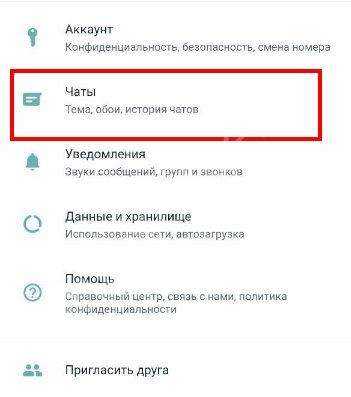
Найдите параметр «Видимость медиа» и отключите его.

Проще простого! Эта настройка будет распространяться на все диалоги – личные или групповые. Также вы можете настроить Ватсап, чтобы фото не сохранялись в галерее, для отдельных диалогов.
- Откройте нужный чат (личный или групповой);
- Нажмите на три точки на верхней панели;
- Кликните по значку «Просмотр контакта» или «Данные группы»;

Найдите параметр «Видимость медиа» и выберите «Нет», а затем кликните «ОК».

На Андроиде есть еще один интересный способ настроить WhatsApp, чтобы фото не сохранялись в телефоне. Вы можете создать специальный файл, который скроет все медиаданные мессенджера в галерее устройства!
Вам понадобится любой файловый менеджер. Если он у вас уже есть – хорошо, если нет – скачайте бесплатно из Плей Маркета.
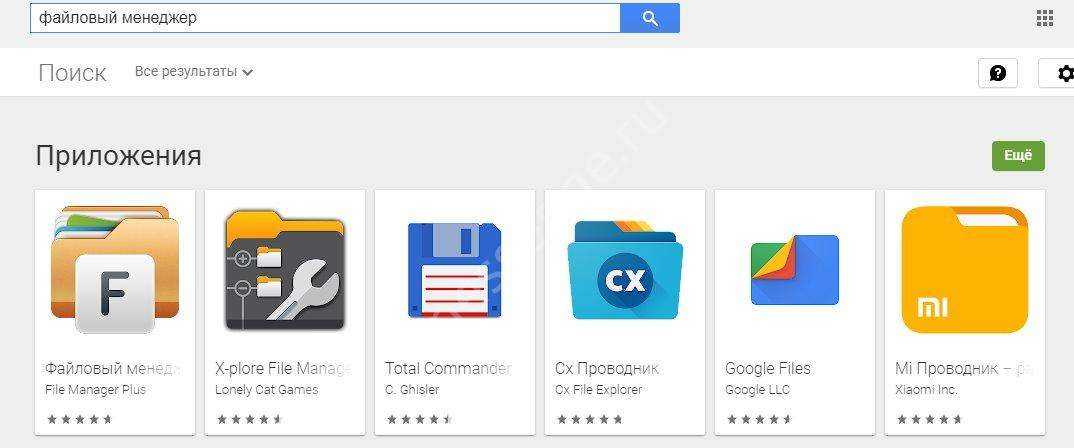
- Откройте файловый менеджер и перейдите к папке Images/WhatsAppImages/;
- Нажмите на значок «Создать…» и создайте новый файл с названием «.nomedia».
Зная, как настроить, чтобы Ватсап не сохранял фото в галерее, можно избавиться от огромного количества снимков, картинок (и видео тоже)! Особенно актуально для тех, кто много общается и получает массу разного медиаконтента от собеседников.
Как удалить с телефона «Android» приложение «Daily Summary»?
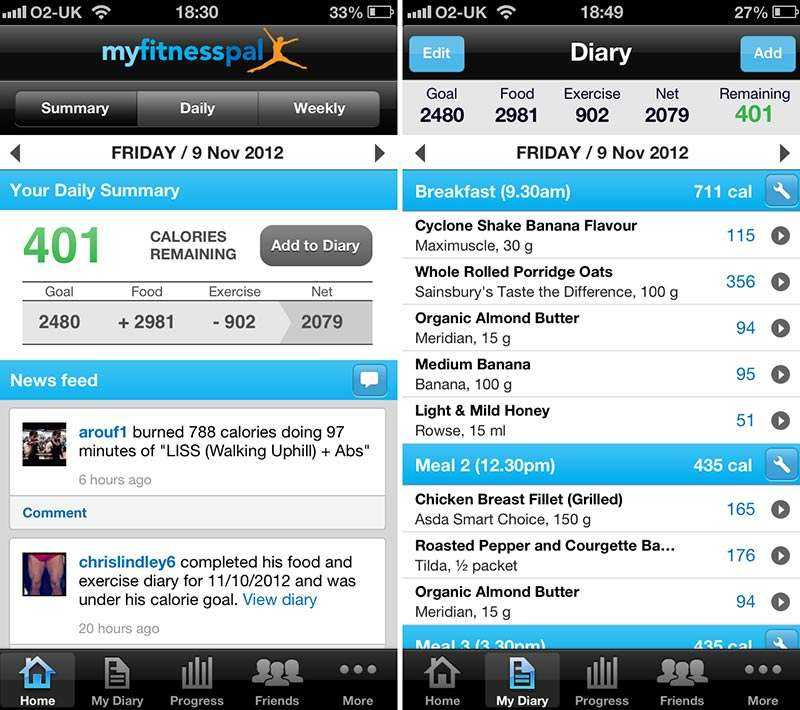
Приложение «Daily Summary»
Это пример приложения, которое устанавливается на телефон вроде бы официально и не числится как вирус. Но зато вы будете постоянно видеть на дисплее какое-то непонятное солнышко, бабочки и, в итоге, ненужные докучающие новости. Причем, вся эта информация не исчезает, пока вы ее не откроете на Рабочем столе. Но даже после этого через несколько минут вам снова придется избавляться от этой информации практически в постоянном режиме.
Как же поступить с этим? В данном случае действуем очень просто. Заходим в настройки последнего установленного приложения и снимаем галку напротив «Daily Summary«. Этот способ хорошо работает в приложении «TouchPal Keyboard«.
Скачать «TouchPal Keyboard» можно по этой ссылке
Как отключить автосохранение?
Чтобы отключить автоматическое сохранение медиафайлов из Ватсап в галерею надо открыть настройки приложения . Далее поменять их по следующему алгоритму:
- Перейти в раздел «Чаты»
- Отключить автосохранение, нажав на переключатель «Сохранить медиа» или «В фотопленку».
Медиафайлы не будут перемещаться на IPhone. Но они будут оставаться в мессенджере.
Если вы не хотите, чтобы картинки не оставались даже в памяти Ватсап, то алгоритм будет другим:
- Открыть настройки в нижней части экрана мессенджера.
- Перейти в «Данные и хранилище».
- Выбрать «Фото».
- Поставить отметку на пункте «Никогда».
Теперь картинки не будут загружаться даже в WhatsApp. Так же можно сделать и с видео и аудио.
Как сохранить фото из мессенджера?
Чтобы фотографии из WhatsApp можно было сохранить в галерею Iphone, необходимо разрешить доступ к медиафайлам устройства. Разрешение спрашивается при первом запуске мессенджера.
Когда автосохранение не включено, нужные документы придется сохранять самостоятельно. Чтобы это сделать, необходимо:
- Запустить приложение
- Открыть нужный чат
- Найти фотографию в беседе
- Кликнуть на значок в нижнем левом углу экрана.
- Выбрать пункт «Сохранить».
Файл переместится в галерею.
Если требуется сохранение сразу нескольких изображений, то следует:
- Открыть в мессенджере нужный чат.
- Нажать на название беседы или контакта вверху экрана.
- Открыть раздел «Медиа, ссылки и документы».
- Нажать на значок «Выбрать» в правом верхнем углу.
- Выбрать файлы.
- Кликнуть на стрелочку в левом нижнем углу.
- Нажать на «Общие альбомы».
Выбранные фотографии будут перенесены в галерею айфона.
Отключение функции сохранения фотографий
Отключить автосохранение фото из whatsApp на устройствах iOS довольно просто. Достаточно провести определенные действия в настройках программы:
- Открыть мессенджер.
- В высветившемся окне, в правом нижнем углу, нажать на знак шестеренки (Настройки).
- В настройках открываем раздел «Чаты».
- Выключаем переключатель «Сохранить в фотопленку» или «Сохранить медиа».

После совершения таких простейших действий фотографии и картинки, которые не нужны пользователю, сохраняться по умолчанию на устройство не будут. Сам пользователь при желании легко сможет сохранить понравившийся фотофайл себе на телефон.
Выключение автосохранения фото в Ватсап на устройствах Android аналогично выключению на гаджетах iOS, однако имеет свои особенности.
- Открыть мессенджер WhatsApp.
- В верхнем левом углу открывшегося окна нажать на три вертикальные точки.
- В выпавшем меню выбрать пункт «Настройки».
- Перейти в пункт «Данные» или «Данные и хранилища».
- Открыть поочередно вкладки «Мобильная сеть», «Wi-Fi», «В роуминге» и убрать активные отметки.
- После снятия отметок в открывшихся окнах нажимаем кнопку «ОК».
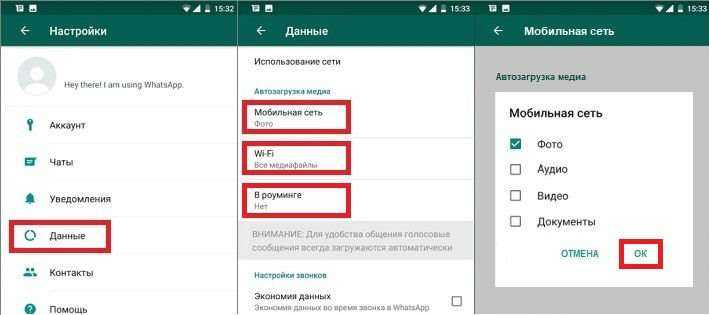
На этом отключение сохранения картинок и медиафайлов на гаджете Android завершено.
Чтобы отменить отключение автосохранения фото из Вацапа, достаточно вновь установить отметки, которые были сняты.
Важно! При полном отключении автоматического сохранения медиафайлов пользователям необходимо сохранять нужные картинки, аудио- и видеофайлы вручную.
Для отключения автосохранения фото существует альтернативный вариант – с использованием файлового менеджера. Для этого необходимо задействовать пустой файл с наименованием nomedia. Файл не позволяет проводить индексацию фото, аудио и видео приложениям, которые работают с медиафайлами. Но такой способ подойдет лишь более или менее продвинутым пользователям.
Очистка данных и кэша WhatsApp
Пользователи сегодня получают огромный объем информации ежедневно, которая не всегда нужная или важная. По этой причине память быстро заполняется и возникают проблемы с дальнейшим получением сообщений. В таком случае можно очистить кэш приложения.
Кэш месенджера это хранилище с ограниченным объемом памяти. В нем находится информация для быстрого доступа. Использование кэш позволяет ускорить работу устройства. К примеру, пользователь получил видео файл и посмотрел его не полностью, перейдя в другое приложение. При следующем входе он нажимает на файл и продолжает его просматривать.
Кэш файлы есть у каждого приложения, их очистка позволяет существенно освободить память. В ватсапе для удаления данных из буфера нужно:
- Найти приложение настройки в устройстве;
- Найти поле с названием «приложения»;
- Открыть файлы месенджера ватсап;
- Тапнуть по полю «очистка кэша».
Если нужно удалить не все данные, а только некоторые, то можно использовать удаление отдельных файлов. Для этого необходимо выбрать поле медиа и отметить ненужное, затем провести удаление.
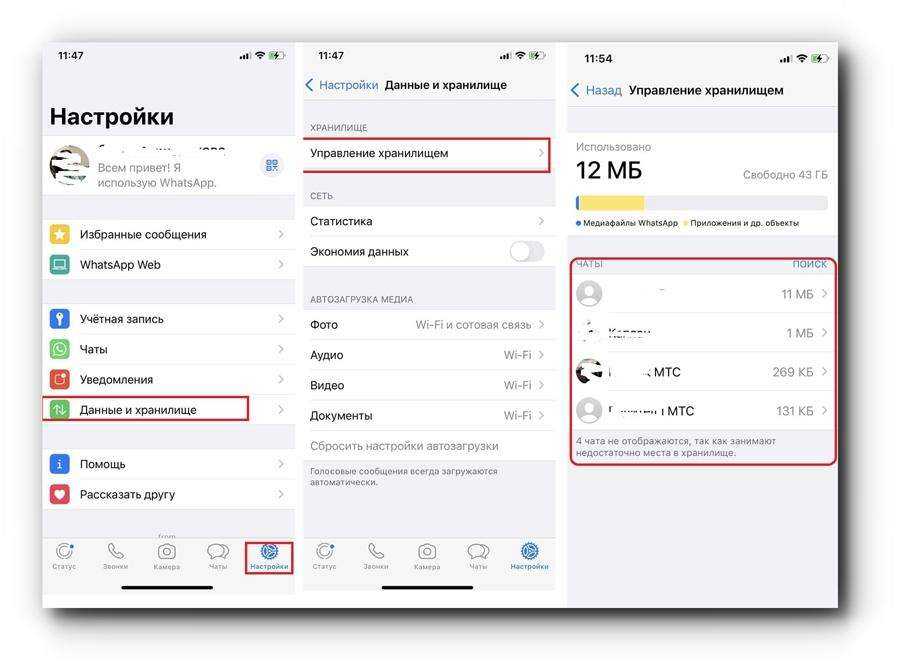
Ватсап достаточно простое в использовании приложение с интуитивно понятным интерфейсом. Его еще одним плюсом является отсутствие проблем с дублированием файлов в галерее, но при этом месенджер сохраняет все данные вне зависимости от того удалил их пользователь в другом приложении или нет. Чтобы не засорять память необходимо время от времени чистить кэш, удалять файлы из памяти приложения, а также настроить резервное копирование с максимально длительным сроком повторения.
Как отключить автосохранение изображений в WhatsApp
Функция автоматического сохранения картинок изначально включена в мессенджере. Подобное решение с одной стороны позволяет не потерять важные снимки, а с другой – значительно влияет на количество свободной памяти. Предлагаем ознакомиться с двумя проверенными способами, позволяющими отключить эту опцию.
Способ 1. Блокировка доступа
Первый вариант решения проблемы подразумевает собой простую блокировку доступа приложения к внутреннему хранилищу телефона. При этом следует понимать, что в этом случае не получится сохранить совершенно любой файл. Речь идет не только о фотографиях, но и о документах, видео, музыке. Если вы всё-таки решили воспользоваться таким кардинальным способом, то вот пошаговая инструкция:
- Открываем настройки смартфона.
- Переходим в раздел «Приложения» или «Установленные программы». Название может отличаться в зависимости от установленной прошивки и версии Android.
- В списке находим WhatsApp и открываем страницу с программой. Для удобства можете использовать поисковую строку, расположенную в верхней части настроек.
- Заходим в раздел «Разрешения приложения».
- Возле пункта «Хранилище» или «Внутренняя память» переводим ползунок влево.
Для сохранения изменений возвращаемся назад, нажав по стрелочке в углу экрана. Теперь при попытке сохранить какой-то файл мессенджер будет запрашивать разрешение на доступ к хранилищу. Соответственно, это отключит автоматическую загрузку фотографий.
Выключение возможности сохранения фото на IOS
Чтобы отключить автоматическое сохранение изображений на Айфоне необходимо выполнить следующие действия:
- Запустить ВатсАп.
- Перейти в настройки программы.
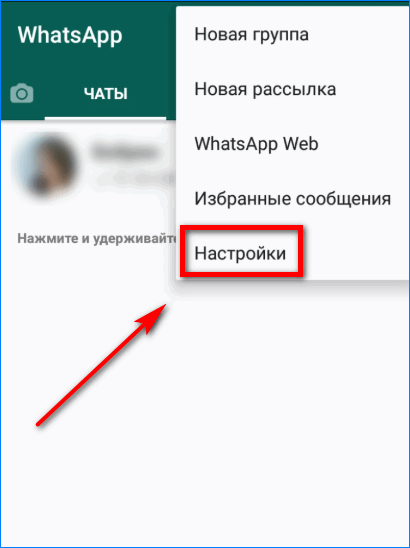
В пункте настроек чата переключить ползунок на строке «Сохранять входящие данные» в состояние «выключено».
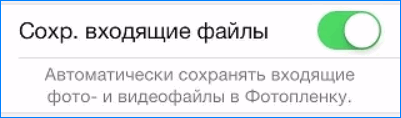
После проведённых действий, даже если пользователю будут приходить в групповом чате миллионы картинок, они не будут засорять память телефона. Если же есть желание сохранить какое-либо фото, можно это сделать непосредственно из диалога.
Выключение возможности сохранения фото на Android
Держатели телефонов на платформе Андроид также могут отключить сохранение фото в WhatsApp. В этом им поможет простая инструкция:
- В первую очередь необходимо запустить мессенджер.
- Зайти в меню программы (обозначено тремя точками расположенными вертикально).
- Перейти в настройки.
- Найти пункт «Данные».
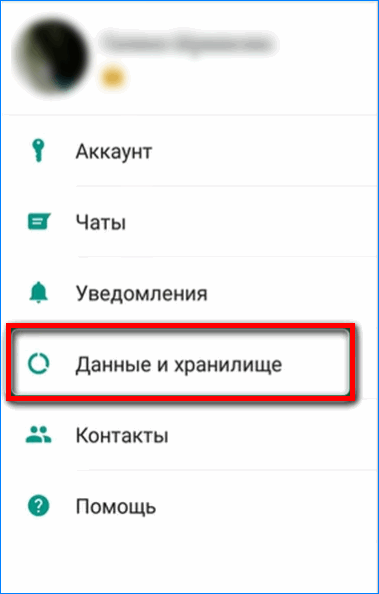
В указанном пункте можно настроить автоматическое сохранение всех типов данных полученных по WI-FI, мобильному интернету или в роуминге. Для этого нужно выбрать соответствующий раздел, и снять галочки со всего списка:
- фото;
- аудио;
- видео;
- документы.

Если пользователь хочет отключить только загрузку изображений, остальные галочки он может оставить.
Описанный способ позволит выключить сохранения на Андроид всего за несколько секунд. Но следует учитывать, что раз картинки не переносятся на смартфон, то и посмотреть их в Галерее будет невозможно. Чтобы перенести фотографии на устройство, придётся сделать это вручную из переписки с контактом.
Очистка памяти смартфона при помощи удаления ненужной информации
Если у пользователя было включено автосохранение файлов, возможно, что места на носителе уже осталось совсем мало. Чтобы освободить память для загрузки новых данных необходимо провести полную очистку.
Самый оптимальный способ сделать это – удалить историю всех чатов из WhatsApp. Таким образом подчистятся диалоги, а значит уничтожатся музыка, изображения, ролики, файлы, которые были переданы или получены. Если среди этих данных есть важные их можно предварительно скопировать на другое устройство.
Как убрать историю чатов на Айфон:
- Открыть настройки мессенджера (значок шестерёнки).
- Перейти в пункт «Чаты».
- Выбрать команду «удалить все чаты».
- Подтвердить запрос.
Как убрать переписку на Андроид:
- Открыть меню ВатсАп.
- Перейти в настройки.
- Найти раздел «Чаты».
- Выбрать удаление всех чатов.
- Подтвердить команду.
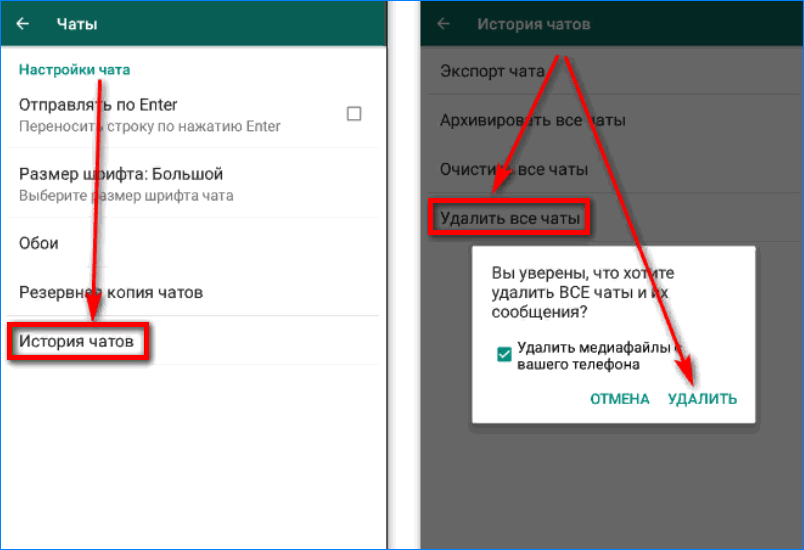
Описанная в статье инструкция позволяет не сохранять фото из WhatsApp в автоматическом режиме, и тем самым избавит от множества возможных проблем.
Отключить сохранение изображений на Андроиде
НавигацияПоказать
Защитить память от ненужных картинок на Android немного сложнее. Для этого пользователям предлагается 2 способа. Один из них связан с использованием функционала программы. Он выполняется по следующей схеме:
- из раздела настройки требуется пройти в пункт «Данные и хранилище»;
- здесь надо выбрать тип подключения интернета, будь то Wi-Fi или мобильная сеть;
- в появившемся окне необходимо убрать галочки с пунктов, которые не требуется автоматически сохранять.
Каждый тип соединения с всемирной паутиной требует отдельной настройки. Поэтому оптимизировав процесс только через мобильный интернет, нужно быть готовым, что при подключении Wi-Fi все изображения автоматически окажутся в памяти телефона.
Отключить автоматическое сохранение фото можно и другими способами. Их используют, если попытка перенастроить приложение не дала положительного эффекта. Они связаны с созданием файла .nomedia.
В первом случае для работы требуется компьютер. Так как Windows не допускают создание файла с таким именем, опытными пользователями придуман ход, позволяющий обмануть систему.
- Сначала потребуется создать текстовый документ в блокноте.
- После этого надо выбрать в пункте меню «Сохранить как».
- В открывшемся окне выставляется параметр «Всё файлы», а вместо имени вводится требуемое имя.
- В результате в указанной папке компьютера появится нужный файл.
- Следующий этап заключается в подсоединении телефона к компьютеру. Как только на мониторе отобразится папка с перечнем файлов смартфона, необходимо найти раздел WhatsApp, медиа, изображения.
- В этот раздел потребуется перенести заранее созданный файл. И после отключения устройства можно протестировать работу программы с отключенным автосохранением изображения.
Для его загрузки требуется нажать кнопку сохранить, а также обеспечить доступ к файловой системе смартфона.
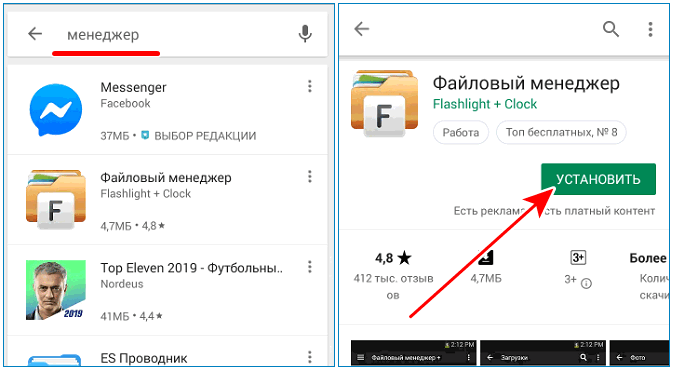
После автоматической установки надо войти в приложение, перейти в файловую систему устройства. В открывшемся каталоге нужно найти разделы Media и WhatsApp Images.
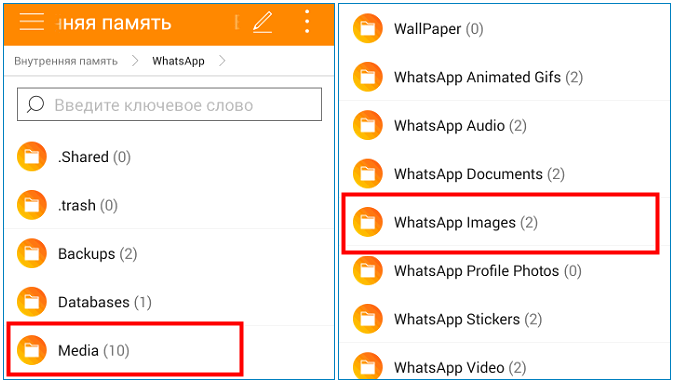
Здесь нужно создать файл .nomedia. Изначально полученный продукт будет распознаваться телефоном как системный файл. Поэтому он будет скрыт от глаз пользователя. Чтобы файл отобразился, следует в настройках активировать режим показа скрытых файлов.
Удалите приложение.
Независимо от того, используете ли вы Google Фото или другое приложение-галерею, попробуйте удалить их. Вы не сможете полностью удалить предустановленные приложения галереи. Для таких приложений вы можете удалить последние обновления.
Для этого откройте «Настройки»> «Приложения». Нажмите на свою галерею. Если кнопка «Удалить» присутствует, нажмите на нее, в противном случае нажмите на трехточечный значок вверху и выберите «Удалить обновления». После удаления перезагрузите телефон. Затем снова установите его из Play Store.
Наконечник: Узнайте, как узнать, доступно ли обновление для приложений на Android и iPhone.











![Как отключить сохранение фото в whatsapp на android: пошаговая инструкция [2020]](http://reaktiv-rf.ru/wp-content/uploads/d/f/1/df11e0783c69c5e495cf34dcbf706d01.png)


















